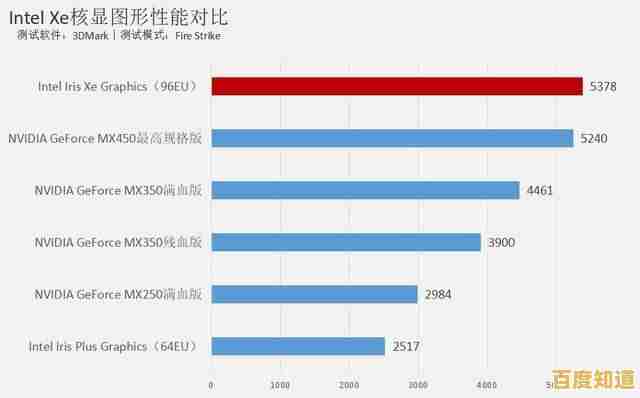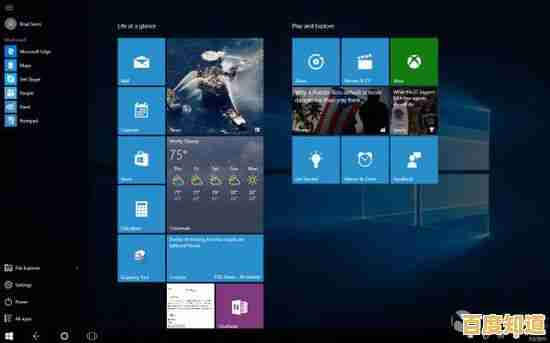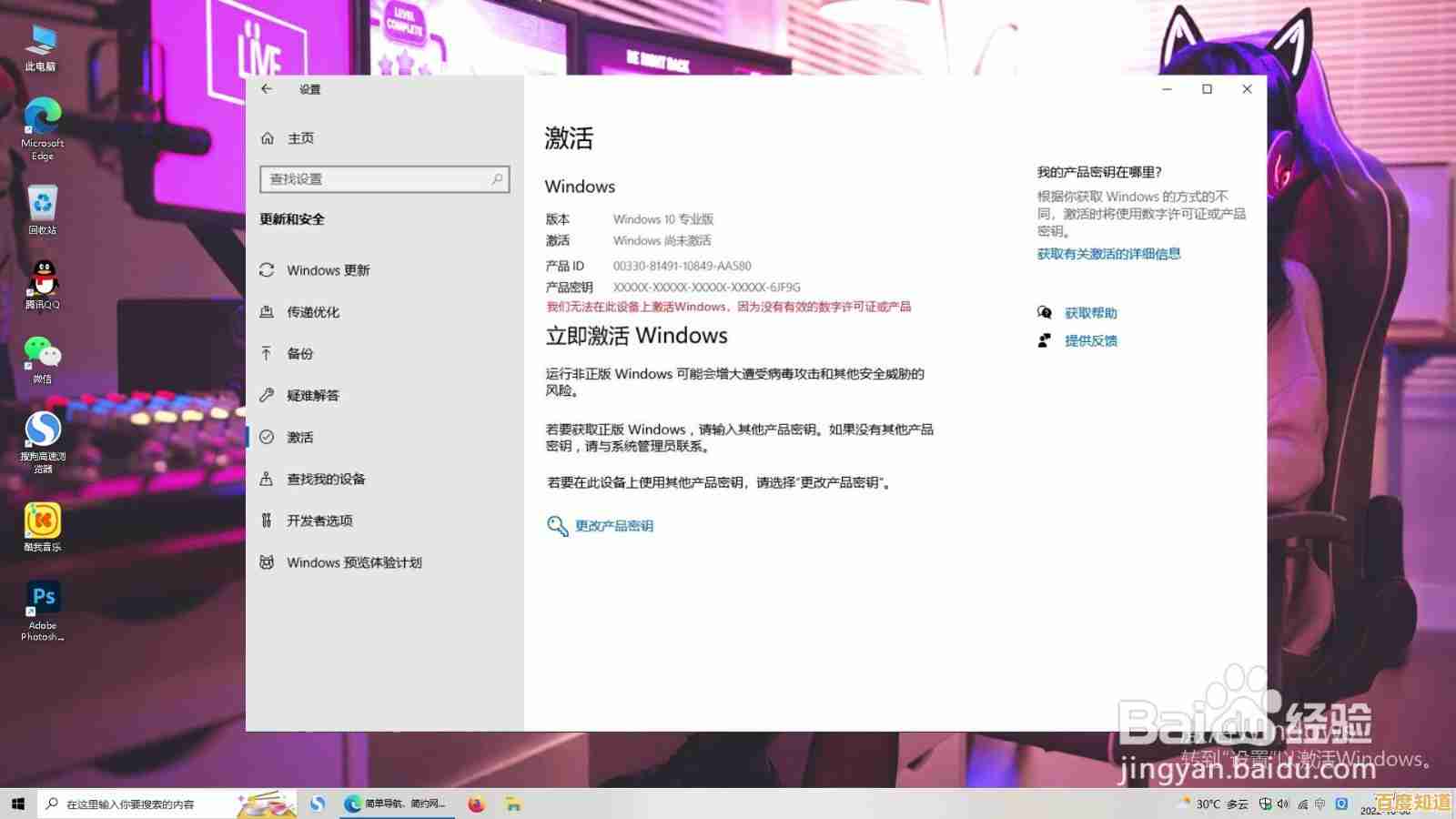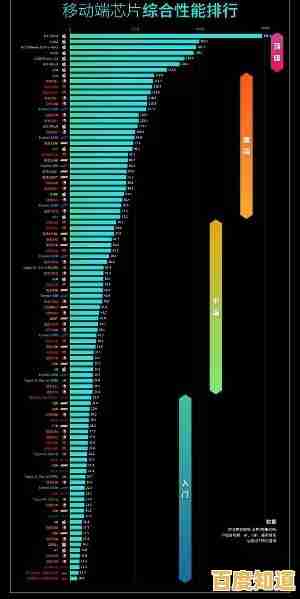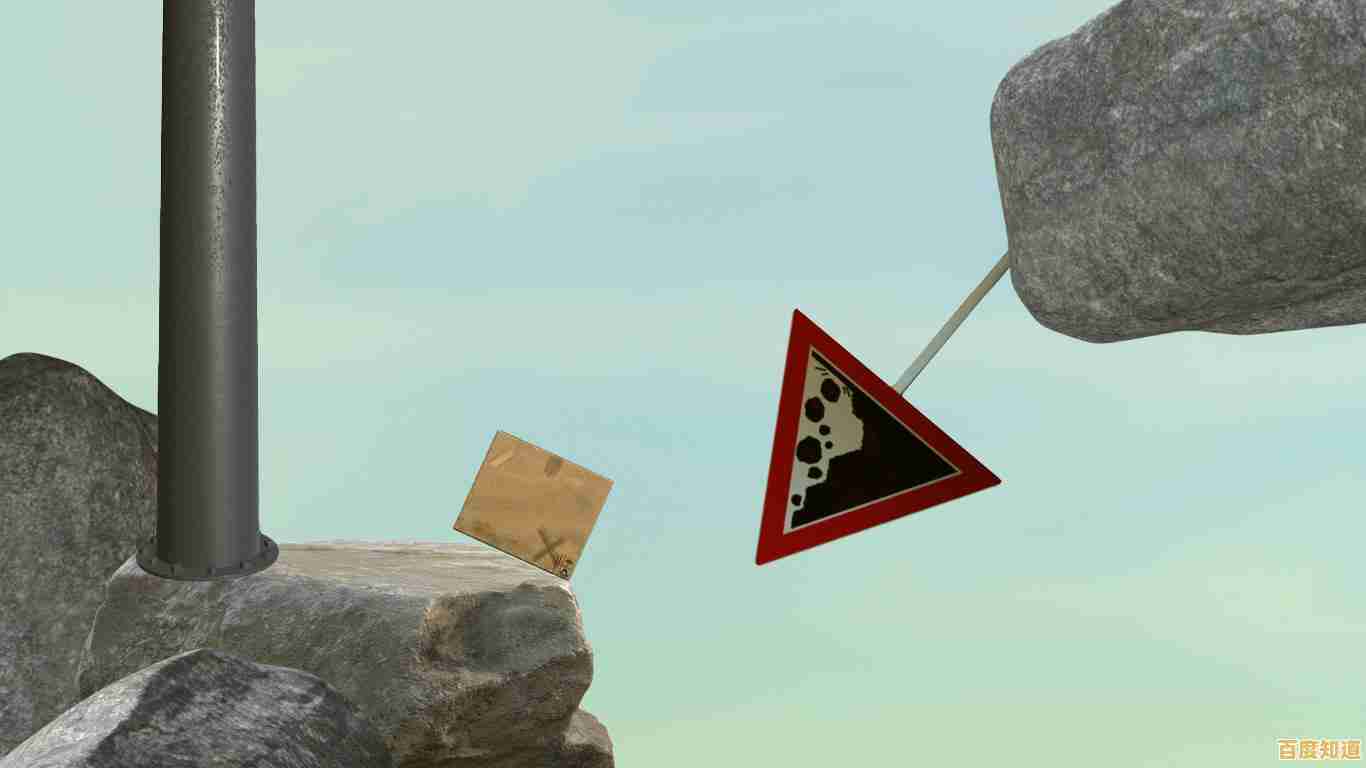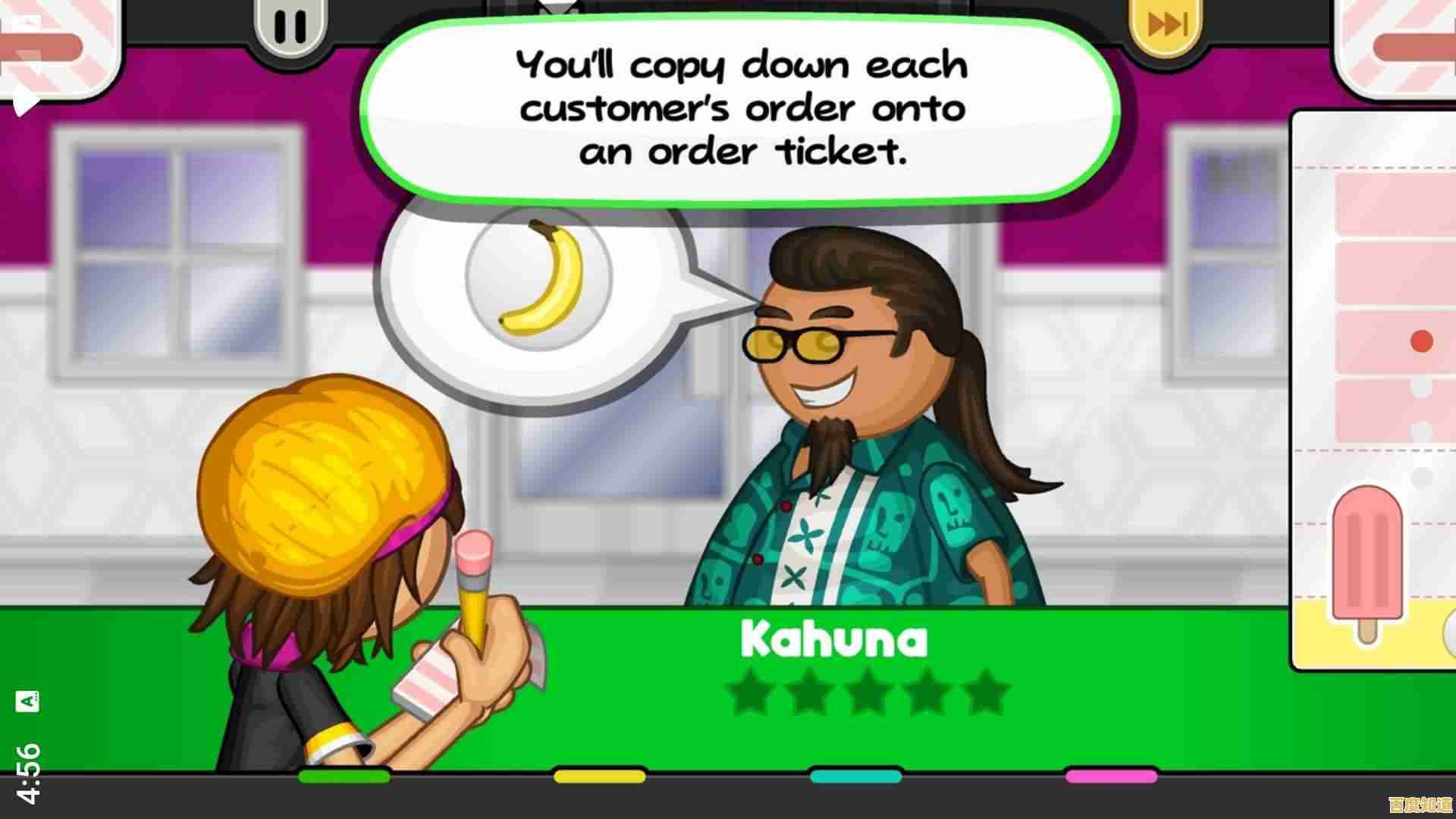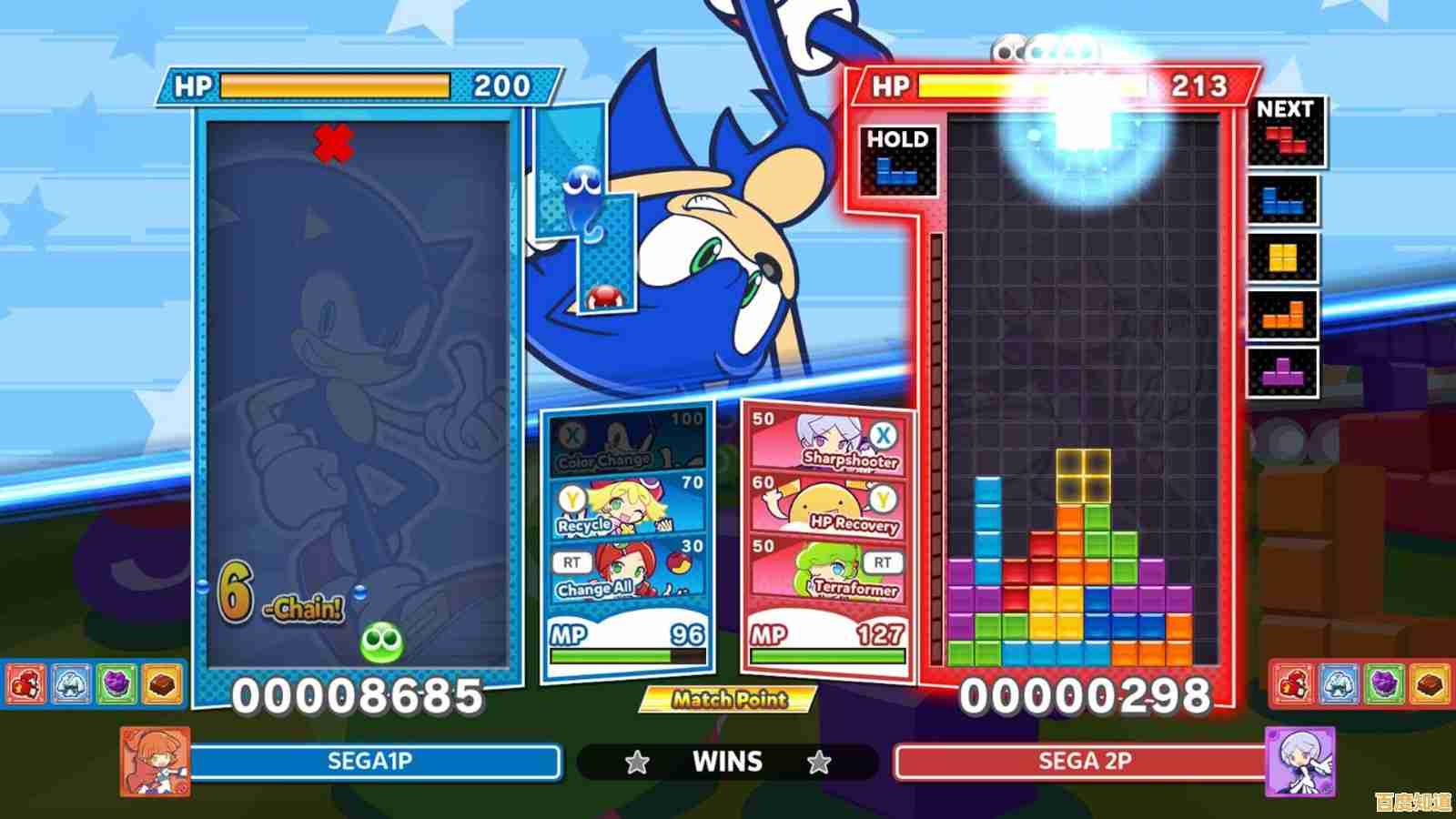掌握Win11控制面板快捷操作,快速访问系统设置
- 问答
- 2025-10-31 18:52:21
- 13
根据微软官方支持文档和Windows 11用户指南,以下是一些快速访问控制面板和系统设置的实用方法。
使用搜索功能 这是最直接的方法,点击任务栏上的搜索图标或按键盘上的 Windows徽标键 + S,然后直接输入你想设置的项目,声音”、“网络”或“蓝牙”,搜索结果中会直接出现对应的系统设置选项。
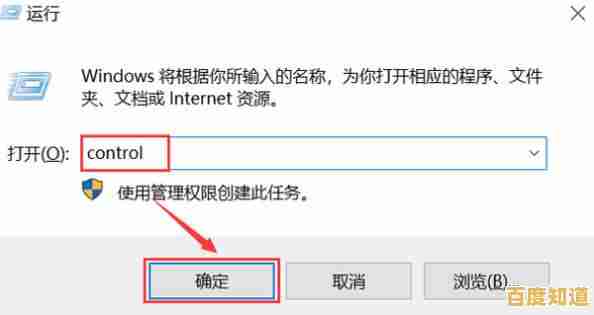
使用运行命令 按 Windows徽标键 + R 打开“运行”对话框,然后输入特定的命令后按回车。
- 输入
control可以直接打开传统的控制面板界面。 - 输入
ms-settings:可以直接打开Windows 11新的“设置”应用。
使用快捷键打开“设置” 微软为新的“设置”应用提供了更快的快捷键,直接按 Windows徽标键 + I,可以瞬间打开“设置”窗口,这是访问大多数系统配置最快捷的方式。

从开始菜单访问 点击任务栏上的“开始”按钮,在开始菜单的右侧,你会看到一个齿轮状的“设置”图标,点击它即可进入“设置”应用。
右键点击开始按钮 这是一个隐藏的快捷菜单,用鼠标右键点击“开始”按钮图标,或按 Windows徽标键 + X,会弹出一个菜单,里面包含了“系统”、“设备管理器”、“磁盘管理”、“任务管理器”等常用系统工具的快速入口。
固定常用设置到开始菜单 如果你经常调整某个特定设置(如“蓝牙和设备”或“网络和互联网”),可以先在“设置”中找到它,然后点击右上角的三个点(...)菜单,选择“固定到开始”,之后就可以直接从开始菜单快速进入了。
使用命令快速进入特定设置页 在“运行”对话框(Win+R)或文件资源管理器的地址栏中,可以输入更精确的命令直达某个设置页面。
ms-settings:bluetooth直接打开蓝牙设置。ms-settings:network-wifi直接打开WIFI设置。ms-settings:display直接打开显示设置。
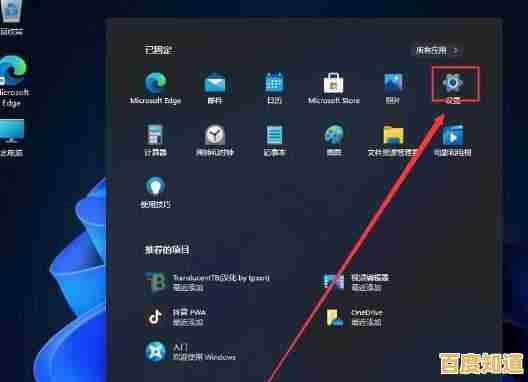
本文由示清妙于2025-10-31发表在笙亿网络策划,如有疑问,请联系我们。
本文链接:http://shanghai.xlisi.cn/wenda/68160.html